こちらではVitaをニンテンドースイッチのようにテレビに映し出せるドックを作成する方法(VitaDock Plus)を紹介します
必要なもの
Vitaの純正のUSBケーブル
microsd 4GB以上
HDMIケーブル
Raspberry Pi
Raspberry Pi用のパワーケーブル
USBマウス
自分の場合Raspberry Pi 3を購入していたので
Raspberry Pi用のパワーケーブルはMicro USB Type-B
他のモデルは分かりません
| モデル | ステータス | 詳細 |
|---|---|---|
| Raspberry Pi Zero 2 W Rev 1.0 | 素晴らしい | |
| Raspberry Pi 4 Model B Rev 1.1 (4GB) | 素晴らしい | |
| Raspberry Pi 4 Model B Rev 1.2 (2GB) | 素晴らしい | |
| Raspberry Pi 4 Model B Rev 1.1 (2GB) | 素晴らしい | |
| Raspberry Pi 3 Model B Plus Rev 1.3 | 素晴らしい | |
| Raspberry Pi 3 Model B Rev 1.2 | 素晴らしい | |
| Raspberry Pi 2 Model B Rev 1.1 | 良い | |
| Raspberry Pi Zero W Rev 1.1 | 動く | 遅延のためにゲームがプレイできなくなる。 |
下記リンクよりどれかをダウンロード
udcd_uvc.skprx: ディスプレイをオン/オフしない
udcd_uvc_oled_off.skprx: OLED Vitas (Vita 1000)のディスプレイをオン/オフします。
udcd_uvc_lcd_off.skprx: LCD Vitas (Vita 2000)のディスプレイをオン/オフします。
vitashellでftpでpcとアクセス
udcd_uvc.skprx又udcd_uvc_oled_off.skprx又はudcd_uvc_lcd_off.skprxファイルをur0:tai/フォルダの中にコピー
ur0:tai/config.txtを開いて*KERNELの下にur0:tai/udcd_uvc.skprx又udcd_uvc_oled_off.skprx又はudcd_uvc_lcd_off.skprxと追記
*KERNEL
ur0:tai/udcd_uvc.skprx*KERNEL
ur0:tai/udcd_uvc_oled_off.skprx*KERNEL
ur0:tai/udcd_uvc_lcd_off.skprx外部コントローラーを使用したい場合は下記リンクを参考に導入しておく
本体を再起動
下記リンクよりVitaDock Plus バージョン.imgをダウンロード
ダウンロードは下記リンクのソフトを使用することをおすすめ
rufusを起動
デバイスでmicroSDカードのドライブレターを選択し、ブートの種類の選択をクリックし、.imgファイルを読み込み、下の方にあるスタートをクリック
ここで選択を誤ると外付けhddなど中身が吹き飛ぶので注意!
PCからドライブレターをあらかじめ確認しておくように!
何が起きても全て自己責任で
書き込みが終わったらRaspberry PiにSDカードを挿入
Raspberry PiをHDMIケーブルでテレビと接続し、マウスをUSB接続した後に起動
まだVita本体はRaspberry Piに接続しないでください
VitaDockが起動したらBluetoothアイコンをクリックしてMake Discoverableをクリック
Vitaに戻る設定周辺機器
Bluetooth機器
次回からまたVitaDock Plusを使用するなら同じようにVita本体でVitaDock+と再接続が必要
OKTV画面に戻って
OKをクリックConnection successfulと出たら成功
Vita本体とRaspberry PiをUSB接続する
しばらくしたらTVに出力される
終了する際はVita本体とRaspberry PiのUSBを外し、TV画面の右下のプレイステーションのアイコンをクリックし、Logout
Shutdownで電源を切る
しばらくしたらTVに出力される
終了する際はVita本体とRaspberry PiのUSBを外し、TV画面の右下のプレイステーションのアイコンをクリックし、Logout
Shutdownで電源を切る
Rebootで再起動
Logoutでログアウト













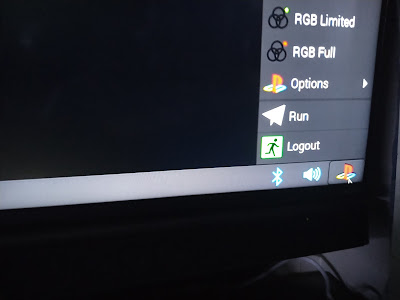
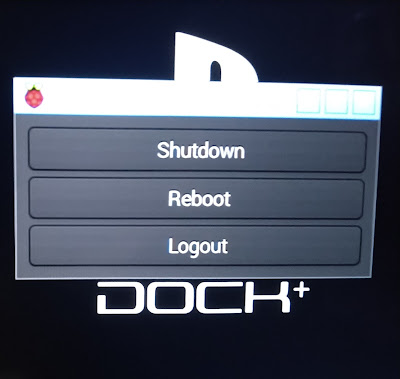

コメント
コメントを投稿